Cách cài đặt chữ ký số VNPT, xem thời gian hết hạn TOKEN
Thiết bị USB TOKEN – chữ ký số VNPT CA, đây là một thiết bị không thể thiếu của doanh nghiệp. Nhưng đôi lúc các bạn kế toán cắm chữ ký số VNPT ( USB Token ) vào nhưng lại không thấy. Sau đây là hướng dẫn chi tiết cách cài đặt chữ ký số VNPT. Đồng thời bạn cũng xem được thời gian sử dụng chữ ký số sắp hết hạn hay chưa.
Chữ ký số đang được 100% doanh nghiệp sử dụng để kê khai thuế, hải quan, bảo hiểm xã hội, ký văn bản điện tử. Hay là ký hóa đơn điện tử xuất cho khách hàng. Cho nên việc biết cách cài đặt phần mềm chữ ký số sẽ giúp bạn tiết kiệm được thời gian.
Video hướng dẫn Cách cài đặt chữ ký số VNPT.
Sau đây là hướng dẫn cách cài dặt chữ ký số bằng video, để bạn có thể xem hiểu rõ hơn về cách cài đặt nó rất là dễ như thế nào.
Cách cài đặt chữ ký số VNPT bằng hình ảnh.
Để giúp bạn thực hiện một cách chi tiết thì sau đây VNPTGroup sẽ hướng dẫn cài đặt chữ ký số vnpt bằng hình ảnh, chỉ với vài bước đơn giản thôi nhé.
Bước 1: Cắm USB Token VNPT vào máy tính.
Để cài đặt chữ ký số thì bắt buộc chúng ta hãy cắm USB Token vào, trong đó sẽ chứa file cài đặt phần mềm chữ ký số VNPT-CA.
Sau khi cắm token vào, bạn mở My computer (1) chọn vào ổ đĩa VNPT-CA (2), tiếp theo click đôi chuột vào File setup Token V8 (3 ) như hình dưới.
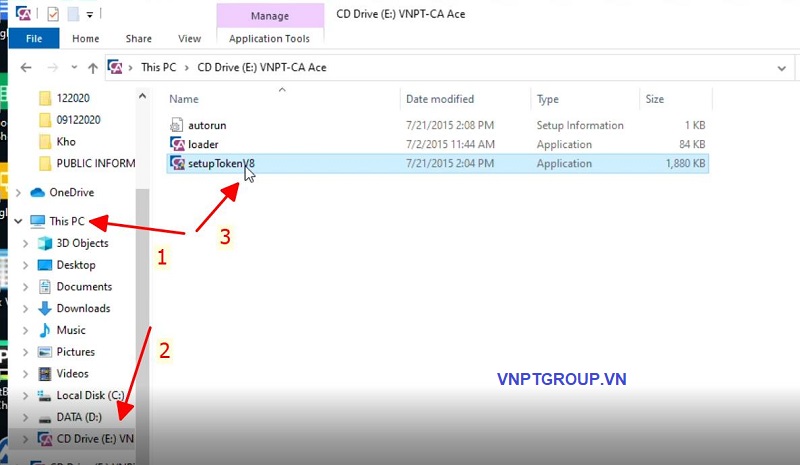
Bước 2: tiến hành cài đặt phần mềm chữ ký số VNPT.
Sau khi mở file cài đặt sẽ hiện ra bảng thông báo lựa chọn ngôn ngữ tiếng việt hoặc tiếng anh. Sau đó nhấn “OK”.
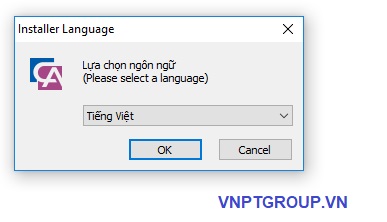
Sau khi đã chọn ngôn ngữ, sẽ qua bước cài đặt phần mềm vào máy tính. Ở bước này ta tiếp tụ nhấn vào nút cài đặt.
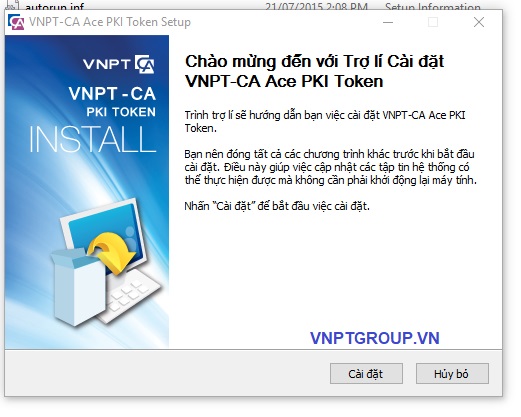
Tiến trình cài đặt mất tầm 10 giây. chương trình sẽ thông bóa ” Hoàn tất quá trình cài đặt VNPT-CA Ace PKI Token “ như hình bên dưới. Giờ bạn chỉ cần nhấn nút Hoàn thành là xong.
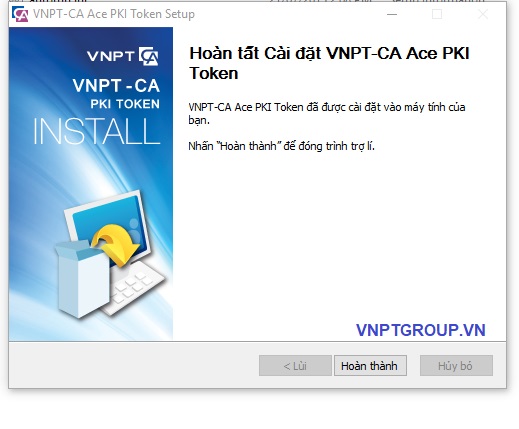
Hướng dẫn xem thời hạn chữ ký số VNPT
Thông thường chữ ký số doanh nghiệp được đăng ký từ 24 đến 48 tháng. Quá trình sử dụng rất lâu, vì một số nguyên nhân nào đó như đổi kế toán… thì không nắm được thời gian hết hạn chữ ký số để sử dụng. Thì các bước sau đây bạn có thể tra cứu xem thời hạn sử dụng chữ ký số VNPT Nhanh chóng nhé.
Bước 1: Mở phần mềm VNPT-CA
Bạn có thể mở phần mềm VNPT CA trên destop hoặc khi cắm token vào, phí dưới góc bên phải có biểu tưởng phần mềm VNPT-CA. Bạn nhấp đôi chuột trái vào để mở phần mềm.
Sau khi mở bạn chọn Tab : Chữ ký số ( cetificate ) và tiến hành nhập mã PIN Token vào để đăng nhập vào.
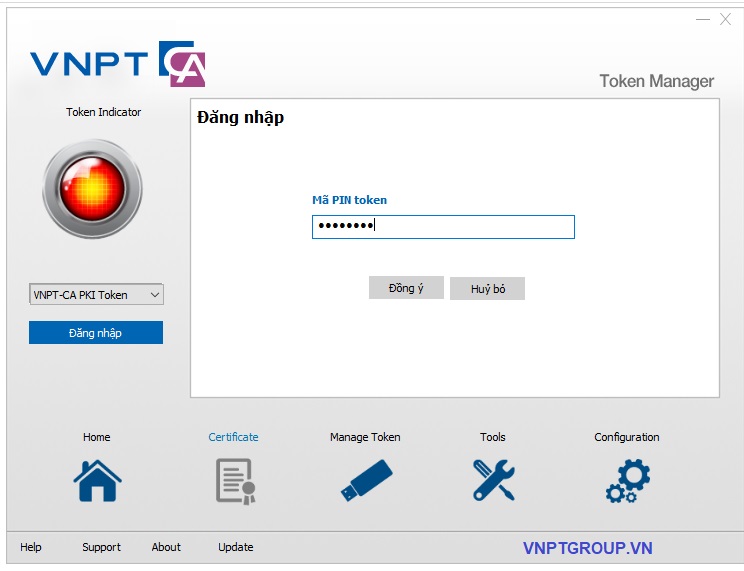
Bước 2: Kiểm tra thời hạn sử dụng VNPT CA.
Sau khi đã đăng nhập vào trong phần mềm VNPT-CA. bạn chọn chữ ký số dưới cùng cần kiểm tra (1). tiếp nhấn nút xem (2 ). Sau đó một bảng xem chứng thư số sẽ hiện lên. Và từ đây chúng ta có thể xem thời gian đăng ký và hết hạn chữ ký số ( 3 ).
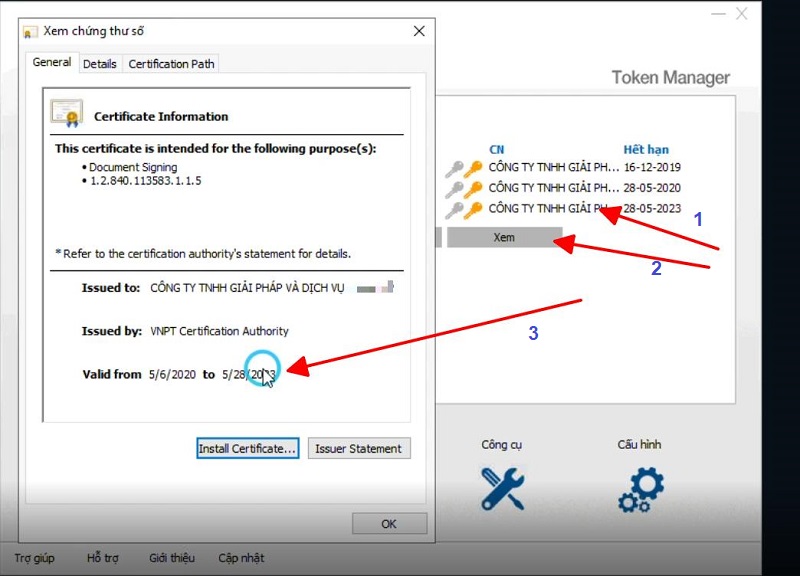
Thật dễ phải không nào. Bạn có thể tự mình cài đặt chữ ký số vnpt và xem thời gian sử dụng của nó bất kỳ lúc nào. VNPT mong muốn bạn luôn đồng hành cũng các dịch vụ viễn thông và công nghệ thông tin VNPT trong thời gian dài nữa.
Bảng giá tham khảo dịch vụ chữ ký số VNPT mới nhất.
Sau đây là bảng giá dịch vụ chữ ký số dành cho doanh nghiệp. Nếu bạn đang quan tâm hãy vui lòng liên hệ ngay với VNPT để được hỗ trợ đăng ký nhanh chóng.
| Gói cước | CA18 | CA33 | CA48 |
|---|---|---|---|
Thời gian sử dụng | 18 Tháng | 33 Tháng | 48 Tháng |
Gói PM BHXH | VAN 10 | VAN 10 | VAN 10 |
Giá chữ ký số | 1.320.000 | 2.156.000 | 2.530.000 |
Giá USB Token | 550.000 | 550.000 | 550.000 |
Tổng giá cước ( vnđ ) | 1.870.000 | 2.706.000 | 3.080.000 |
| – Kê khai Thuế qua mạng – Kê khai Bảo hiểm xã hội – Nộp Thuế điện tử – Kê khai Hải quan – Ký các văn bản điện tử, Ngân hàng, Chứng khoán điện tử… |
|||
Nguồn: https://vnptgroup.vn
